最新版MySQL5.7.19解压版安装指南
MySQL版本:MySQL Community Edition (GPL) ------ MySQL Community Server (GPL)
http://www.jb51.net/softs/451120.html
下载文件:mysql-5.7.19-winx64.zip
下载完成后,解压,
1 配置环境变量 将mysql/bin 加入到PATH中
2 使用cmd工具或者powershell 注意要管理员权限
运行 mysqld -install 显示服务安装成功
运行 mysqld --initialize --console 初始化Mysql 并将初始密码记住
3 启动 mysql服务 运行 net start mysql
4 使用初始密码登录 mysql -uroot -p
5 修改密码 并更新权限
alter user 'root'@'localhost' identified by 'passwd';
use mysql;
flush privileges;
6 关闭数据库
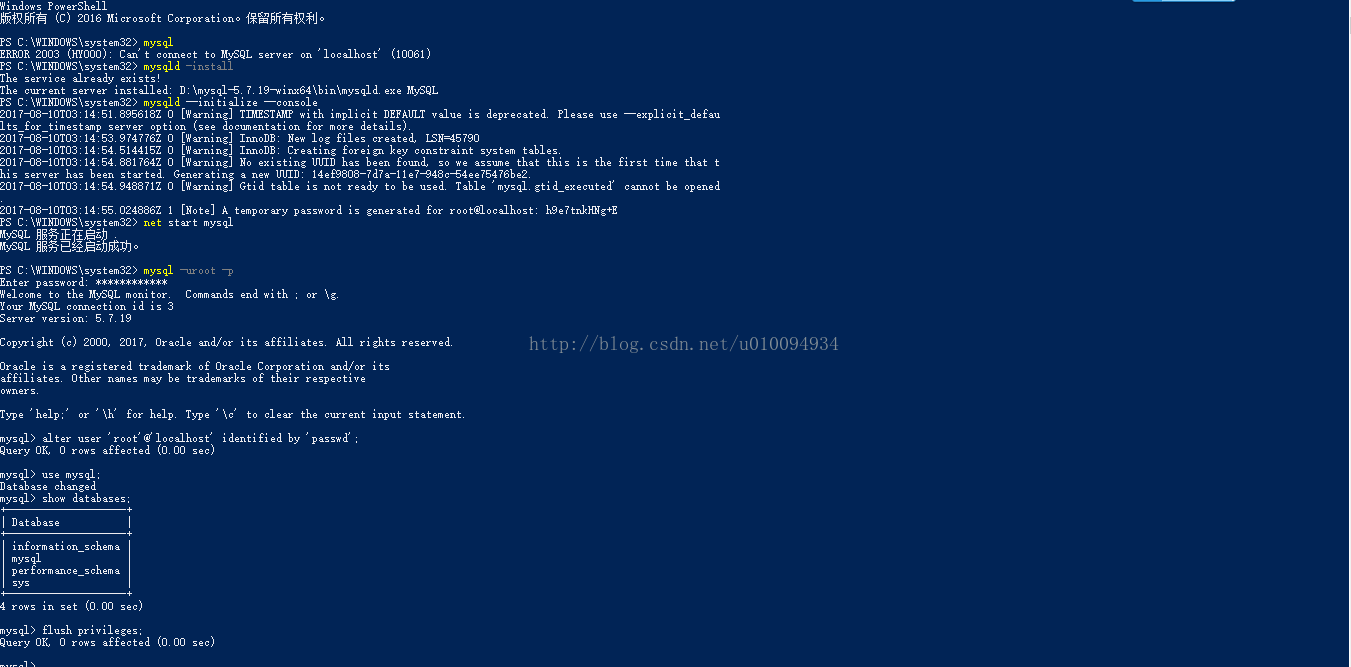
总结
以上所述是小编给大家介绍的最新版MySQL5.7.19解压版安装指南,希望对大家有所帮助,如果大家有任何疑问请给我留言,小编会及时回复大家的。在此也非常感谢大家对我们网站的支持!
时间: 2017-08-08
相关阅读: 解决Win7 x64安装解压版mysql 5.7.18 winx64出现服务无法启动问题 1.下载安装包 百度云链接 2.解压后放到C:\Program Files\MySQL\mysql5.7.18 3.在文件夹下创建my.ini,内容为: [mysqld] #免密登录 skip-grant-tables bind-address = 0.0.0.0 port = 3306 basedir=C:/Program Files/mysql/mysql5.7.18 datadir=C:/

我来讲解下window64位下MySQL的安装,MySQL是在5.7开始安装版就只有32位下载服务了,这里我讲解解压版的MySQL如何安装,在安装MySQL解压版时对于新手的小编来说也是头疼得很,各种问题各种来没有安装版的一键轻松搞定的方便,安装时需要注意三点:1.路径配置,2.安装时MySQL端口被占用这时需要关闭被占用端口,3.cmd必须是在管理员环境下设置MySQL信息. MySQL官网: https://www.mysql.com/downloads/ http://www.jb51.n

1. 解压mysql-5.7.11-winx64.zip 到某文件夹, 如C:\DevelopCommon\mysql-5.7.11-winx64. 2. 配置环境变量 变量名 : MYSQL_HOME 变量值 : C:\DevelopCommon\mysql-5.7.11-winx64 变量名 : Path 变量值 : %MYSQL_HOME%\bin 2. 以管理员身份进入 C:\DevelopCommon\mysql-5.7.11-winx64\bin目录: (在window菜单下搜索命令

Mac OS X 下 TAR.GZ 方式安装 MySQL 5.7 与 MySQL 5.6 相比, 5.7 版本在安装时有两处不同: 1:初始化方式改变, 从scripts/mysql_install_db --user=mysql初始化方式变成了bin/mysqld --initialize --user=mysql方式; 2: 初始密码生成改变, 5.6 的版本在 tar gz 方式初始化完成后默认 root 密码为空, 5.7 版本在初始化完成后会生成一个临时的 root 密码: 一.在浏览
第一步 my-default.ini 添加配置: #绑定IPv4和3306端 bind-address = 127.0.0.1 port = 3306 # 设置mysql的安装目 basedir= E:\mysql # 设置mysql数据库的数据的存放目 datadir=E:\mysql\data # 允许最大连接数 max_connections=200 #设置默认字符集为utf8 default-character-set=utf8 第二步 右击我的电脑–>属性–>高级–>环境变量,
mysql5.7.18解压版启动mysql服务,具体内容如下 1.下载mysql社区版 2.解压到D:\Program Files 3.在D:\Program Files\mysql-5.7.18-winx64\bin下,新建文件my.ini,内容如下: [client] port=3306 default-character-set=utf8 [mysqld] bind-address = 127.0.0.1 port=3306 character_set_server=utf8 basedi
1. 下载MySQL Archive(解压版) 网址:https://downloads.mysql.com/archives/community/ 2. 解压文件到自定义安装目录: 解压后没有 "data" 文件夹和 "my.ini" 配置文件 3. 解压完后配置环境变量 系统变量: 新建"MYSQL_HOME"值:xxx\mysql-5.7.20-winx64 (自定义安装目录的根路径) 追加Path::%MYSQL_HOME%\bin 4.
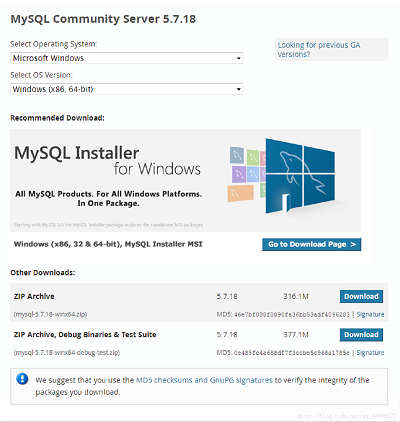
因MySQL Community Server5.7.18的分发包中没有.ini文件,且不会初始化数据目录,故网上之前的版本安装改配置教程不适用 step1:到官网下载https://dev.mysql.com/downloads/mysql/ 解压后 step2:now配置环境变量 新建名为MYSQL_HOME系统变量,路径为解压后文件路径(记得到bin下) 添加;%MYSQL_HOME%\bin到path路径中 step3:到C:\Windows\System32\cmd.exe中选中cmd
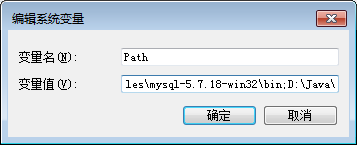
MySQL 是一个非常强大的关系型数据库.但有些初学者在安装配置的时候,遇到种种的困难,在此就不说安装过程了,说一下配置过程.在官网下载的MySQL时候,有msi格式和zip格式.Msi直接运行安装即可,zip则解压在自己喜欢的目录地址即可.在安装这两种的时候,都需要配置才能用.以下介绍主要是msi格式默认的地址:C:\Program Files\ mysql-5.7.18-win32. 一.在安装或者解压后,需要配置环境变量,过程如下:我的电脑->属性->高级系统设置->高级->
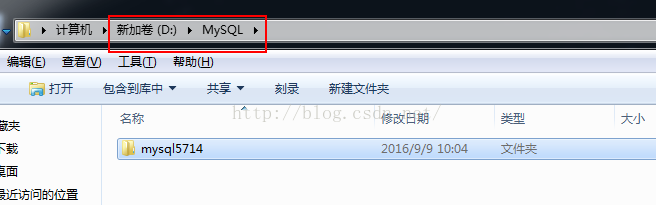
MySQL分为社区版(Community Server)和企业版(Enterprise),它们的区别为:社区版可以自由下载并且免费,但是官方不提供技术支持,适用于普通用户:企业版是收费的,不能在线下载,它提供了更多的功能和更加完备的技术支持. MySQL的安装有两种方式,一种为msi格式,一个是zip格式.msi格式的MySQL安装方式为傻瓜式安装,本文不再赘述.zip包解压后,MySQL就可以使用了,但是在使用之前需要进行配置. 1.将文件解压到自己的安装路径,我的安装路径为:D:\MySQL
1.下载 https://dev.mysql.com/downloads/mysql/ 2.解压到固定位置,如D:\MySQL\mysql-5.7.24 3.添加my.ini文件 跟bin同级 ··· [mysql] 设置mysql客户端默认字符集 default-character-set=utf8 [mysqld] 设置3306端口 port = 3306 设置mysql的安装目录 basedir=D:\MySQL\mysql-5.7.24 设置mysql数据库的数据的存放目录 datad
win10下安装解压版的Mysql,具体如下 环境:win10 64位 压缩包下载地址,如图 下载解压后,进入文件夹: 配置基础文件-my.ini: [mysql] ; 设置mysql客户端默认字符集 default-character-set=utf8 [mysqld] ;设置3306端口 port = 3306 ; 设置mysql的安装目录 basedir=D:\ALEX\Mysql\mysql-5.7.21-winx64 ; 设置mysql数据库的数据的存放目录 datadir=D:\AL
每次找安装教程太麻烦,因此给自己备份一下步骤,方便以后查看.解压版下载地址 https://dev.mysql.com/downloads/mysql/,详细图解如下: 1.根据自己需求,选择适合自己的进行下载. 2.解压安装包到自己的喜欢的路径,我选择的路径是D:\Program Files\ 3.配置环境变量 我是windows10的系统,找到环境变量配置位置 添加环境系统变量 MYSQL_HOME D:\Program Files\mysql-5.7.23-winx64 编辑path变量,




















 2015
2015











 被折叠的 条评论
为什么被折叠?
被折叠的 条评论
为什么被折叠?








